用 VS Code 写 Python,这几个插件是必装的
点击上方Python知识圈,设为星标
回复100获取100题PDF
阅读文本大概需要 5 分钟
今天给大家分享一波 VS Code 里几个必装插件。
如果你是初学小白,建议全部安装并尽快上手,敲代码效率直接起飞。当然如果你是老司机,也可查缺补漏。
一、Python
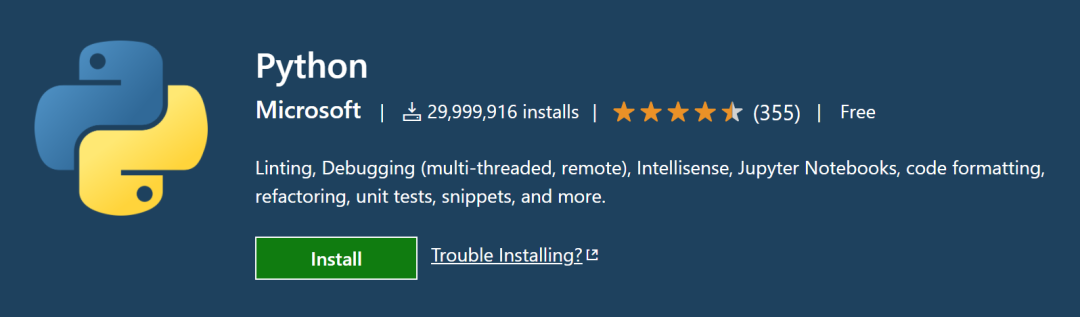
Python这个插件必装,别问为啥!因为它是微软VSCode开发团队自己开发的,亲儿子的级别。虽然 VSCode 不安装任何插件也能高亮Python代码,但该插件提供的功能远不止如此,还有很多强大的功能,比如:
- 智能补全:通过自动补全,代码导航,语法检查等来编辑代码
- 代码检查:使用
Pylint、Flake8获取额外的代码分析,检查编程错误 - 代码格式:用
black,autopep或YAPF调整代码格式 - 调试:调试Python脚本,Web应用程序以及远程或多线程进程
- 测试:通过测试Explorer中
unittest,pytest或nose运行和调试测试 - Jupyter Notebook:创建和编辑Jupyter Notebook,添加和运行代码单元、渲染图、通过变量资源管理器可视化变量、使用数据查看器可视化数据框等等
- 环境:自动激活并在
virtualenv、venv、pipenv、conda和pyenv环境之间进行切换 - 重构:通过变量提取、方法提取和导入排序来重构Python代码
如下所示:
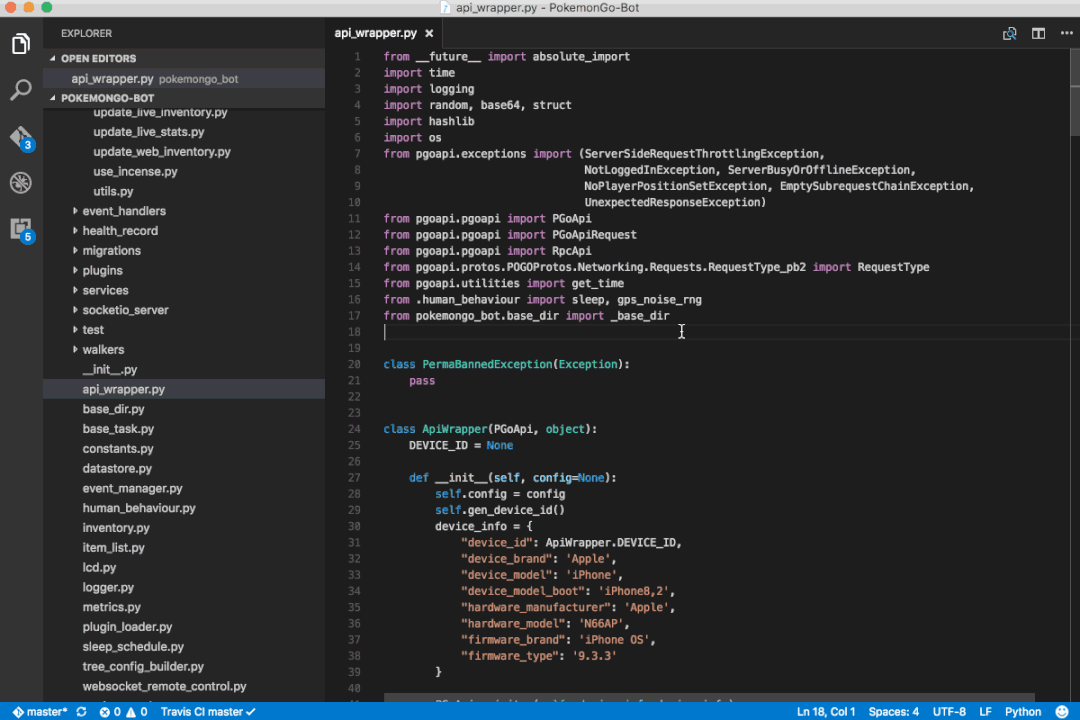
二、Python Snippets
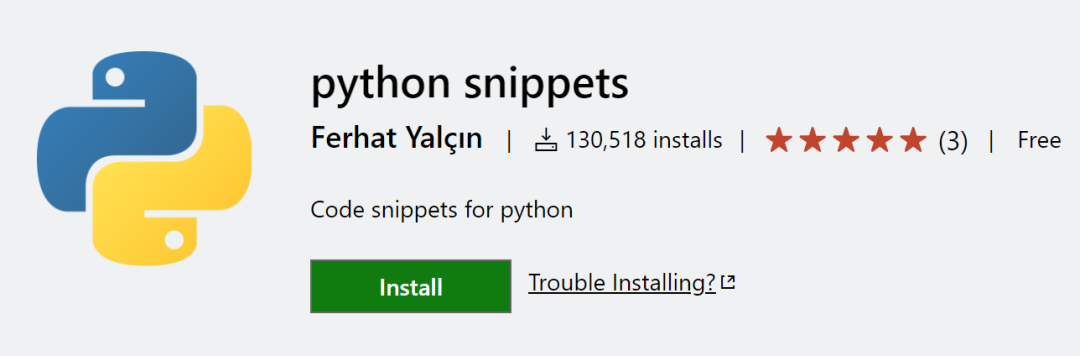
Python Snippets 插件可以让我们的 Python 编程更加高效。它包含了大量的内置方法,以及string、list、sets、tuple、dictionary、class代码片段,并且还为每个代码段提供至少一个示例。
- 所有python内置方法代码片段
- 所有python string片段
- 所有python list片段
- 所有python set片段
- 所有python tuple片段
- 所有python dictionary 字典片段
- 并包含许多其他代码段(例如if/else、for、while、while/else、try/catch,文件处理和类片段和oop类示例(多态性、封装、继承.i.g)
如下所示:
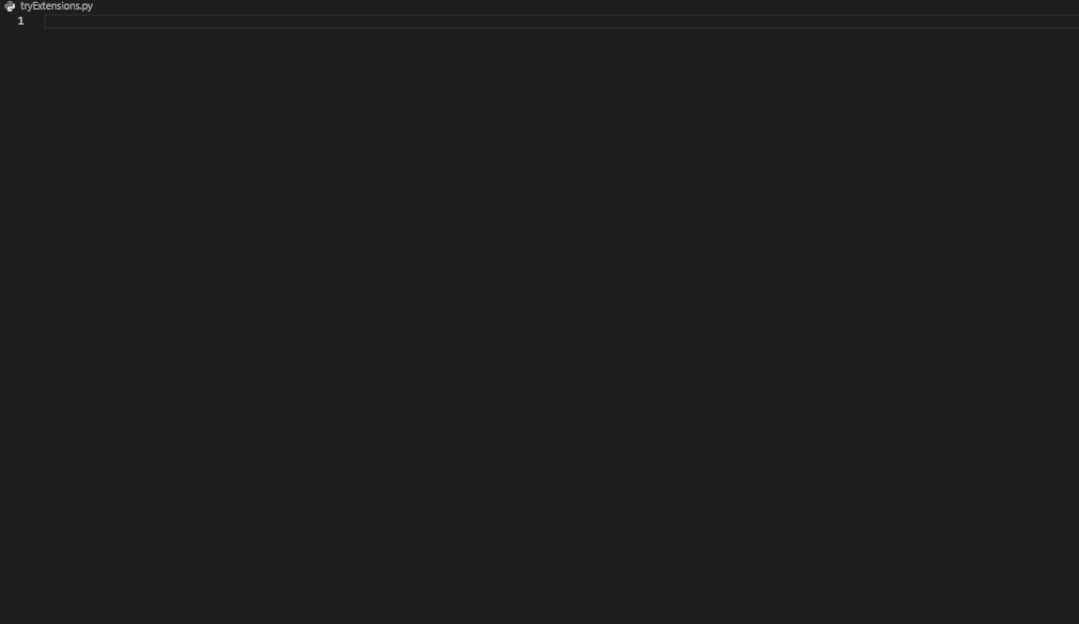
三、Python Docstring Generator
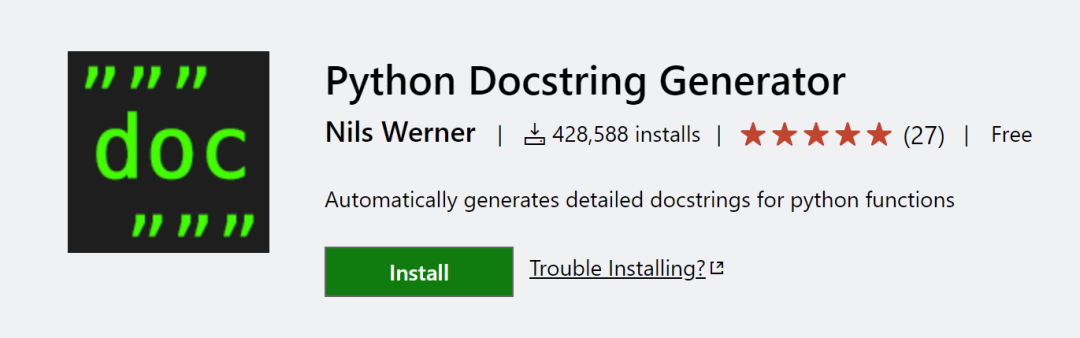
Python Docstring Generator可以自动创建docstring,这真的为开发人员减少了的很大工作量。并且,生成的文档字符串遵循所有标准格式,包括Google、docBlockr、Numpy、Sphinx和PEP0257。它的主要功能包括:
- 快速生成一个可通过Tab键浏览的docstring代码段
- 在几种不同类型的文档字符串格式之间进行选择
- 通过pep484类型提示、默认值和var名称推断参数类型
- 支持args,kwargs,修饰符,错误和参数类型
下面是实例:
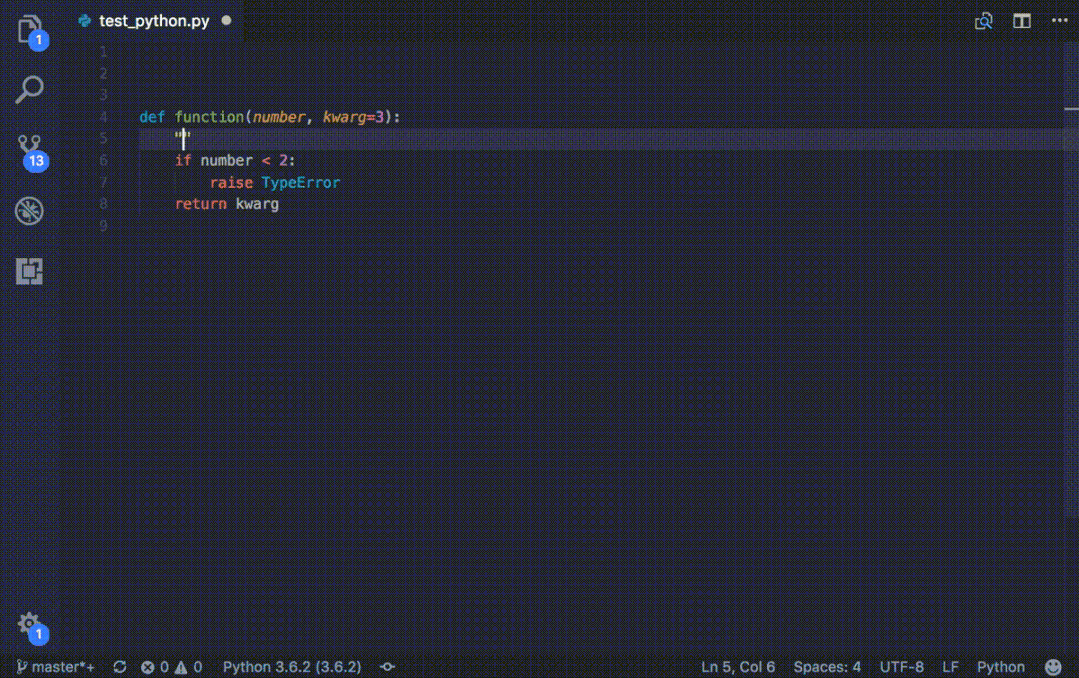
文档链接:https://marketplace.visualstudio.com/items?itemName=njpwerner.autodocstring
四、Python Test Explorer for Visual Studio Code
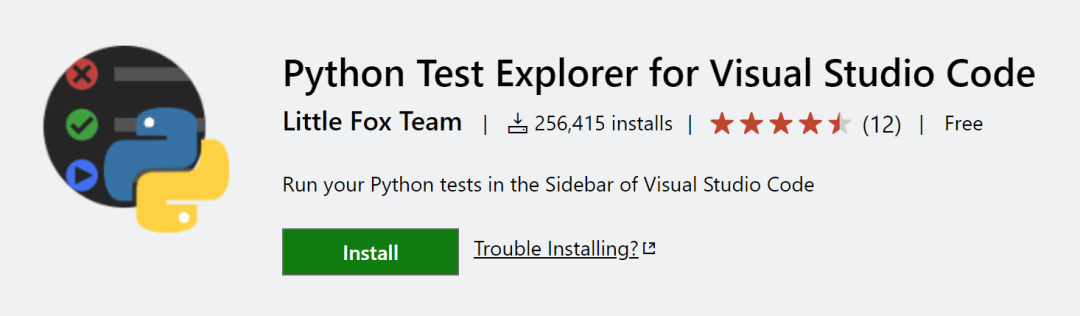
Test Explorer UI运行Python Unittest或Pytest测试,对于功能测试非常方便。具体功能如下:
- 在VS Code的侧栏中的“测试”视图中显示“测试资源管理器”,其中包含所有检测到的测试、套件及其状态
- 在测试发现期间方便的错误报告
- 单元测试和Pytest调试
- 在资源管理器中选择测试后,显示失败的测试日志
- 支持多根工作区
- 支持Unittest和Pytest测试框架及其插件
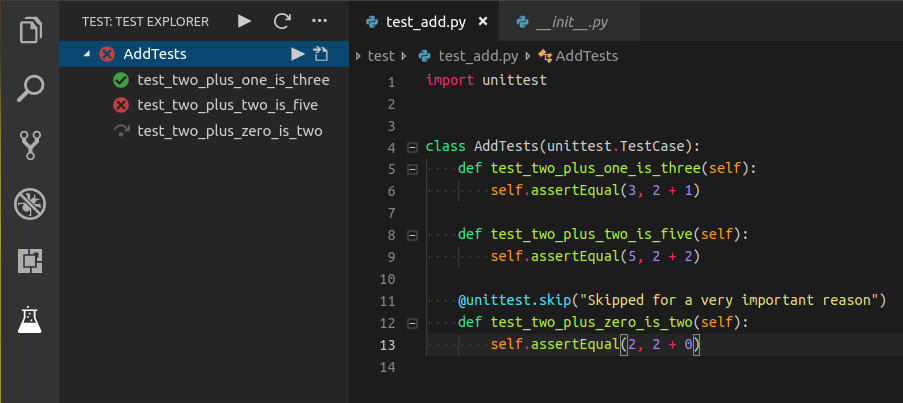
五、Python Preview
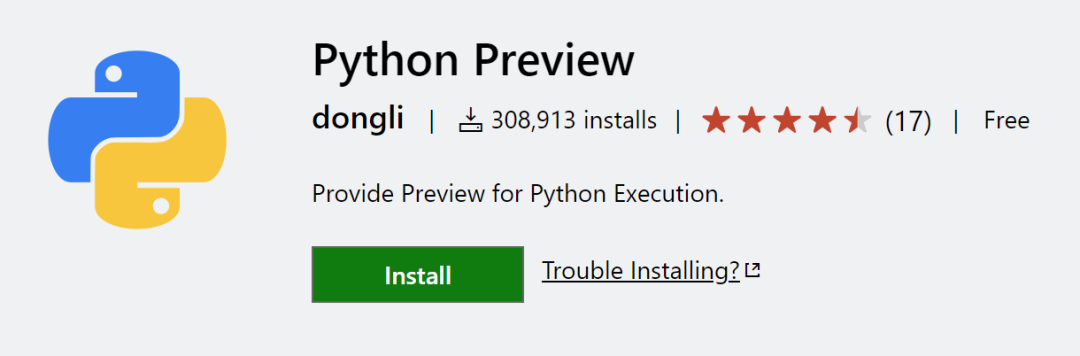
Python Preview可展现可视化调试的过程,并添加到我们的Python代码中。它将调试代码转换为带有动画和图形元素的交互式会话,以表示应用程序状态,对于代码调试非常直观。
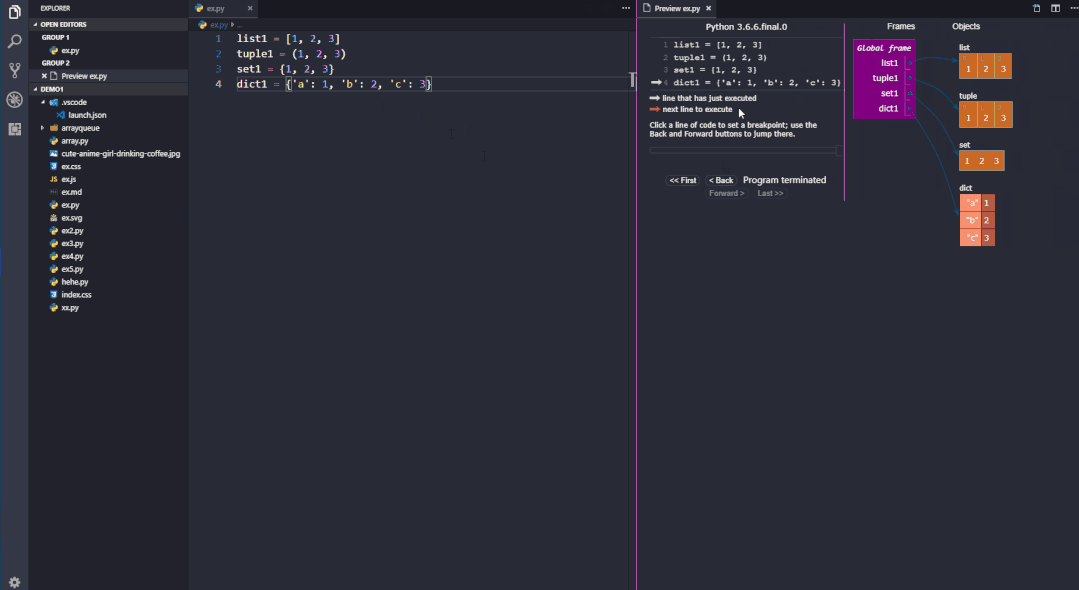
六、Python Type Hint
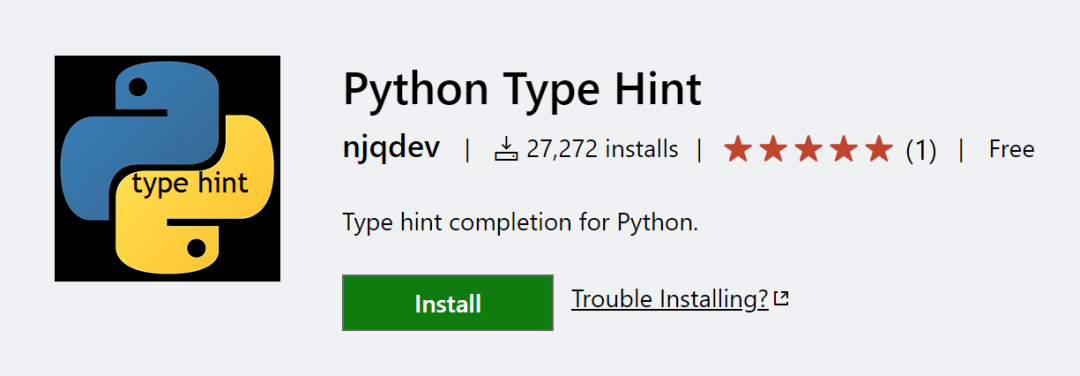
Python Type Hint提供针对Python的类型提示自动完成功能,以及针对内置类型、类和键入模块的完成项。
- 提供内置类型、估计类型和键入模块的类型提示完成项
- 估计正确的类型,提供完成项
- 可以在工作区中搜索Python文件以进行类型估计
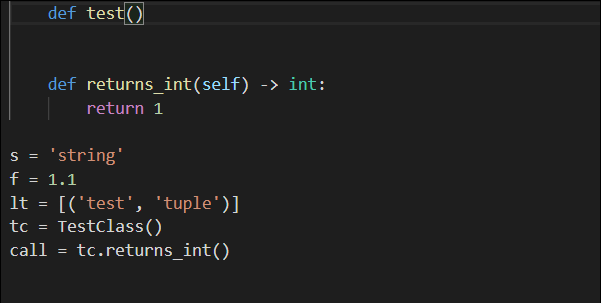 文档链接:https://marketplace.visualstudio.com/items?itemName=njqdev.vscode-python-typehint
文档链接:https://marketplace.visualstudio.com/items?itemName=njqdev.vscode-python-typehint
七、Jupyter
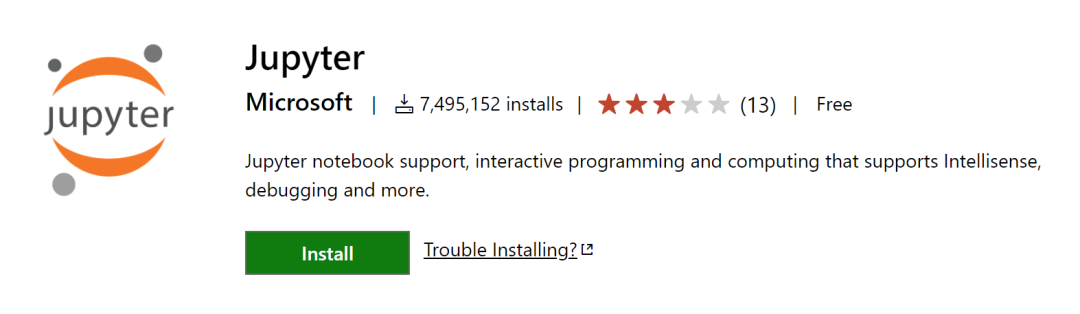
Jupyter可以说是我最喜欢的VS Code插件之一,可以让我们在VS Code中完美使用Jupyter Notebooks。使用方法如下:
1、创建新笔记本,打开命令面板(Windows:Ctrl + Shift + P;iOS:Command + Shift + P),然后选择命令Jupyter: Create New Blank Jupyter Notebook。
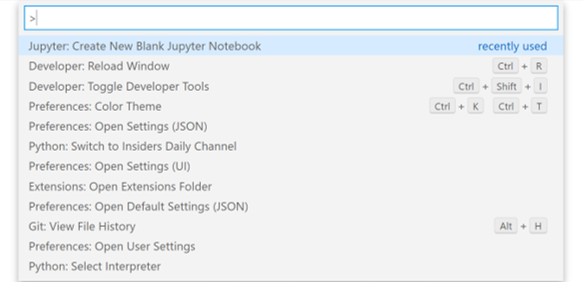
Notebook: Select Notebook Kernel命令来选择内核。
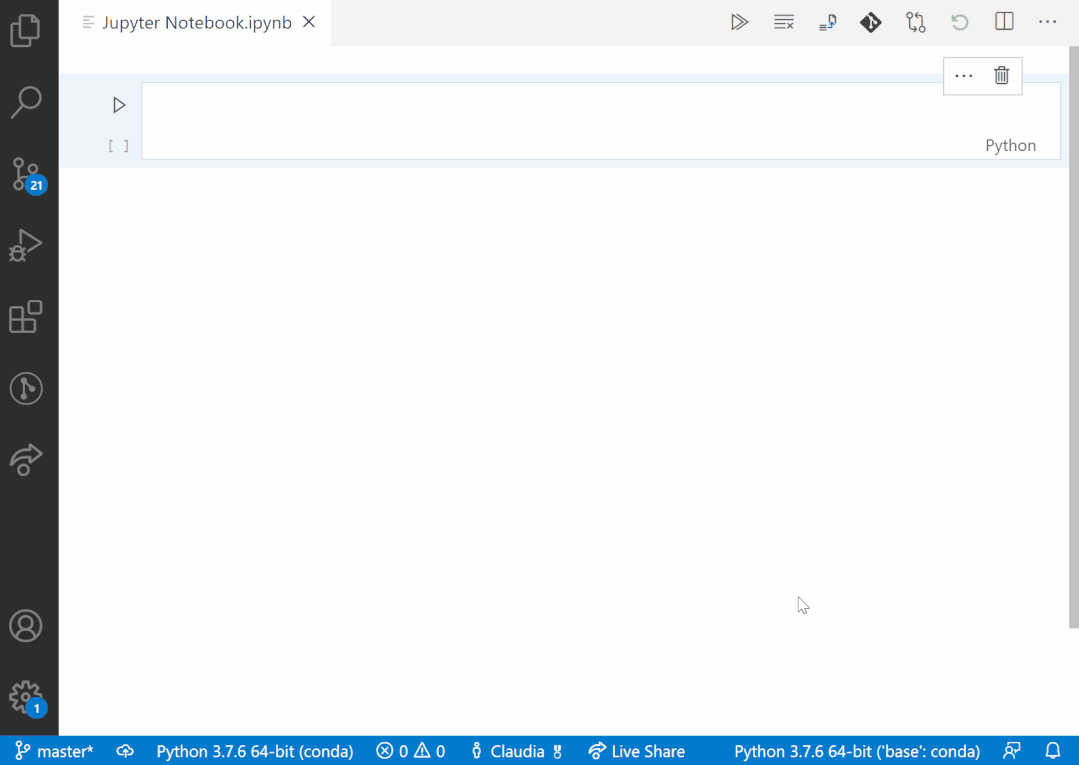
Notebook: Change Cell Language命令来更改单元格语言。
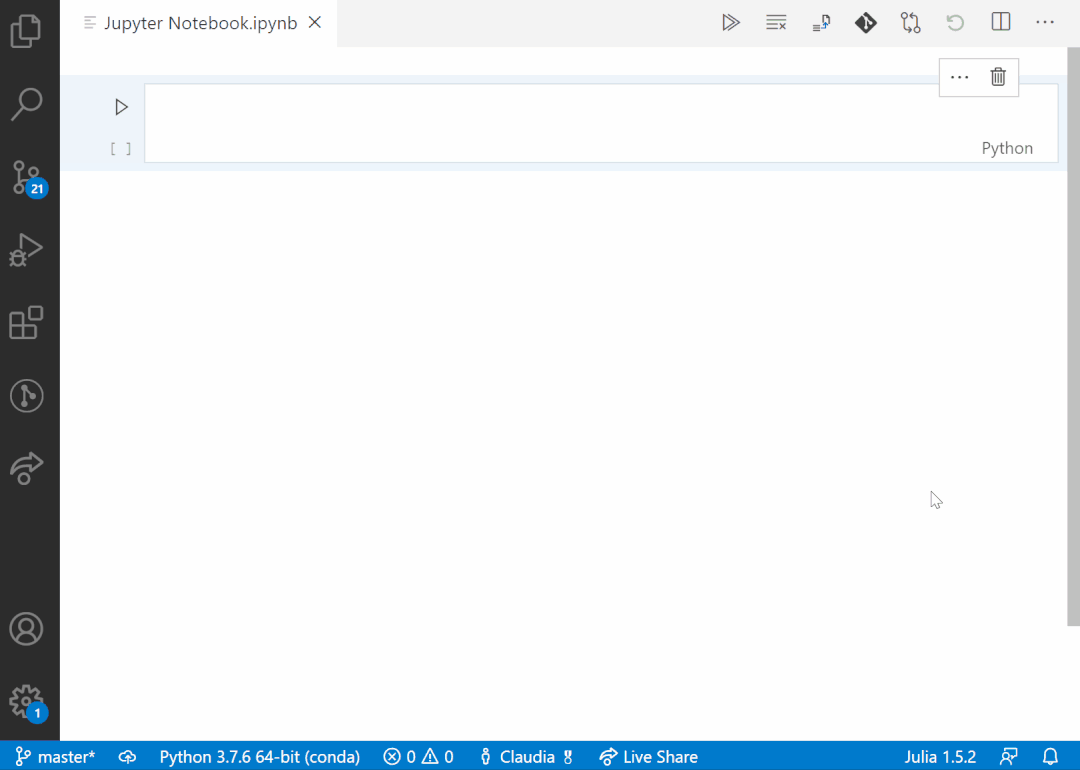
Jupyter插件还支持VS Code Insiders中的其他语言,例如Julia和R。
文档:https://marketplace.visualstudio.com/items?itemName=ms-toolsai.jupyter
以上就是本次分享的几大Python编程扩展。
PS:我自己建了一个每天可领外卖优惠券的号,我经常领到15元的无门槛券,不花冤枉钱~加微信送《Python知识点100题PDF》
pk哥个人微信
添加pk哥个人微信即送Python资料
→ Python知识点100题的PDF
→ Python相关的电子书10本
记得备注:“100题”
02 03
往期推荐01
↓点击阅读原文查看pk哥原创视频
我就知道你“在看”
评论
